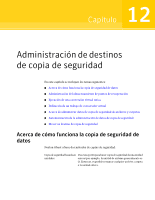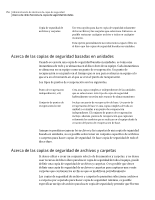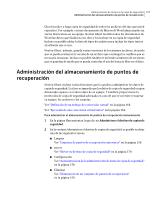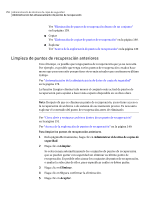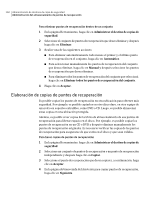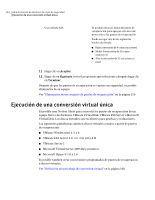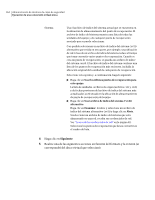Samsung MZ-5PA064C User Manual - Page 160
Elaboración de copias de puntos de recuperación
 |
View all Samsung MZ-5PA064C manuals
Add to My Manuals
Save this manual to your list of manuals |
Page 160 highlights
160 Administración de destinos de copia de seguridad Administración del almacenamiento de puntos de recuperación Para eliminar puntos de recuperación dentro de un conjunto 1 En la página Herramientas, haga clic en Administrar el destino de copias de seguridad. 2 Seleccione el conjunto de puntos de recuperación que desee eliminar y después haga clic en Eliminar. 3 Realice una de las siguientes acciones: ■ Para eliminar automáticamente todo menos el primer y el último punto de recuperación en el conjunto, haga clic en Automático. ■ Para seleccionar manualmente los puntos de recuperación del conjunto que desea eliminar, haga clic en Manual y después seleccione los puntos de recuperación que desea eliminar. ■ Para eliminar todos los puntos de recuperación del conjunto que seleccionó, haga clic en Eliminar todos los puntos de recuperación del conjunto. 4 Haga clic en Aceptar. Elaboración de copias de puntos de recuperación Es posible copiar los puntos de recuperación en otra ubicación para obtener más seguridad. Por ejemplo, es posible copiarlos en otro disco duro, en otro equipo de una red o en soportes extraíbles, como DVD o CD. Luego, es posible almacenar estas copias en una ubicación protegida. Además, es posible crear copias del archivo de almacenamiento de sus puntos de recuperación para liberar espacio en el disco. Por ejemplo, es posible copiar los puntos de recuperación en un CD o DVD y después eliminar manualmente los puntos de recuperación originales. Es necesario verificar las copias de los puntos de recuperación para asegurarse de que estén en el disco y que sean válidas. Para hacer copias de puntos de recuperación 1 En la página Herramientas, haga clic en Administrar el destino de copias de seguridad. 2 Seleccione un conjunto de puntos de recuperación o un punto de recuperación independiente y después haga clic en Copiar. 3 Seleccione el punto de recuperación que desea copiar y, a continuación, haga clic en Aceptar. 4 En la página de bienvenida del Asistente para copiar puntos de recuperación, haga clic en Siguiente.